



  |   |
| 1 | Coloque o documento. 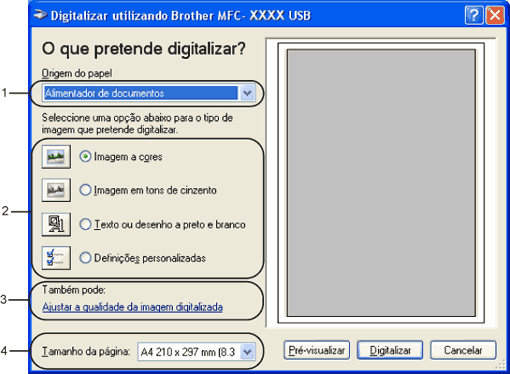 | ||
| 2 | Escolha Alimentador de documentos a partir da lista pendente Origem do papel (1). | ||
| 3 | Escolha o tipo de imagem (2). | ||
| 4 | Escolha Tamanho da página da lista pendente (4). | ||
| 5 | Se quiser alterar algumas configurações avançadas, clique em Ajustar a qualidade da imagem digitalizada (3). Pode escolher Brilho, Contraste, Resolução e Tipo de Imagem das Propriedades avançadas. Clique em OK depois de escolhido as configurações. 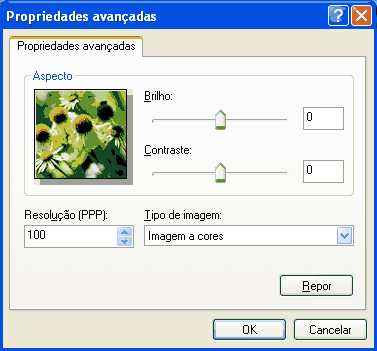
| ||
| 6 | Clique no botão Digitalizar na caixa de diálogo box Digitalizar. O aparelho inicia a leitura do documento. |

  |   |